監査ログの構成について
監査ログ データの保持期間を構成し、インデックス ストレージの詳細を確認できます。
保持期間を構成した後、Git 関連のイベントが監査ログに表示されることを有効または無効にできます。
監査ログ データの保持期間の構成
お使いの GitHub Enterprise Server インスタンス の監査ログ データの保持期間を構成できます。 構成した期間を超えるデータは、ディスクから完全に削除されます。
-
GitHub Enterprise Server の右上で、ご自分のプロフィール フォトをクリックしてから、 [Enterprise 設定] をクリックします。
![GitHub Enterprise Server のプロファイル写真をクリックしたときに表示されるドロップダウン メニューのスクリーンショット。 [エンタープライズ設定] オプションが濃いオレンジ色の枠線で強調表示されています。](/assets/cb-34162/images/enterprise/settings/enterprise-settings.png)
-
ページの左側にある Enterprise アカウントのサイドバーで、 [設定] をクリックします。
-
[ 設定] で、 [監査ログ] をクリックします。
-
[監査ログ] で、 [データ保持の監査] をクリックします。
-
[監査ログの保持設定の構成] で、ドロップダウン メニューを選び、保持期間をクリックします。
-
[保存] をクリックします。
監査ログでの Git イベントの管理
git.clone や git.push などの Git 関連のイベントが、監査ログに表示されることを有効または無効にできます。 ログされる Git イベントの一覧については、「エンタープライズの監査ログ イベント」をご覧ください。
ログに記録される Git イベントの数が多いために Git イベントを有効にする場合は、インスタンスのファイル ストレージを監視し、関連するアラート構成を確認することをお勧めします。 詳しくは、「アラートの推奨閾値」をご覧ください。
監査ログで Git イベントを有効にするには、"無限" 以外の監査ログ データの保持期間を構成する必要があります。 詳しくは、「監査ログ データの保持期間の構成」をご覧ください。
Note
Git イベントは検索結果に含まれません。
-
GitHub Enterprise Server の右上で、ご自分のプロフィール フォトをクリックしてから、 [Enterprise 設定] をクリックします。
![GitHub Enterprise Server のプロファイル写真をクリックしたときに表示されるドロップダウン メニューのスクリーンショット。 [エンタープライズ設定] オプションが濃いオレンジ色の枠線で強調表示されています。](/assets/cb-34162/images/enterprise/settings/enterprise-settings.png)
-
ページの左側にある Enterprise アカウントのサイドバーで、 [設定] をクリックします。
-
[ 設定] で、 [監査ログ] をクリックします。
-
[監査ログ] で、 [データ保持の監査] をクリックします。
-
[Git イベントオプトイン] で、 [監査ログで Git イベントを有効にする] をオンまたはオフにします。
Note
このオプションを表示するには、アイテム保持ポリシーを無期限以外の値に設定する必要があります。
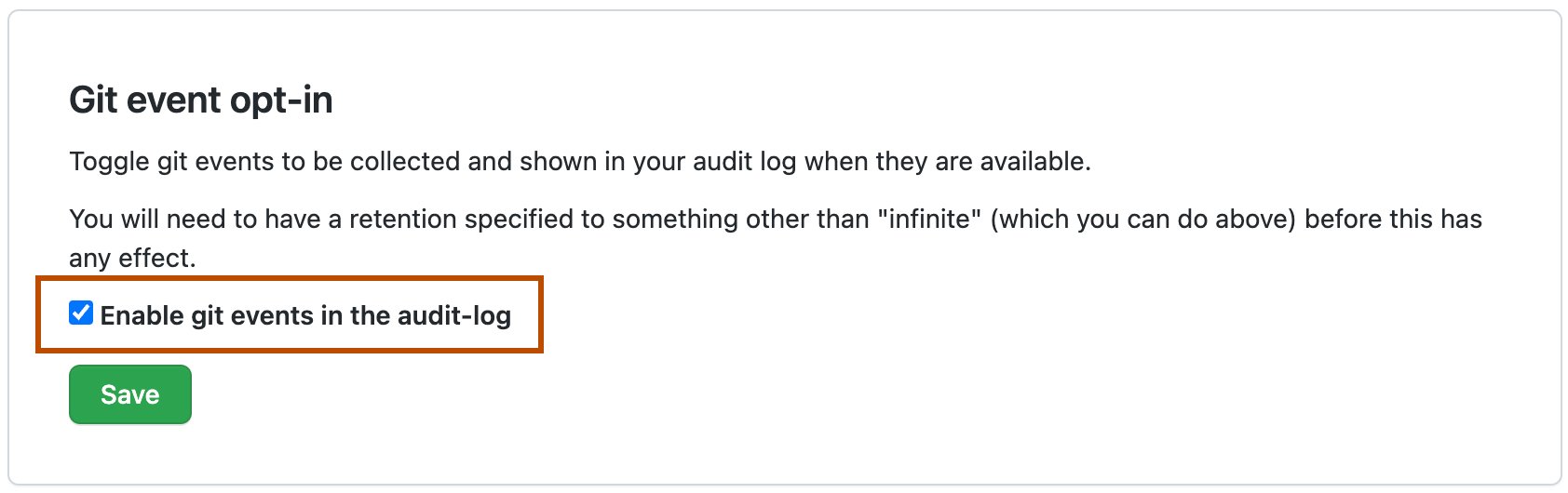
-
[保存] をクリックします。